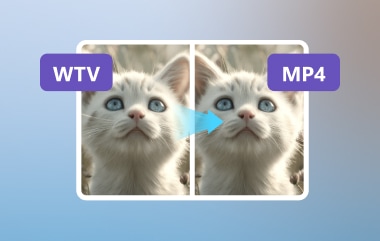Bagaimana cara yang efisien konversi WFP ke MP4Jika Anda membuat proyek Filmora, penting untuk dicatat bahwa format berkas WFP cocok untuk menyimpan modifikasi tetapi tidak dapat diputar atau dibagikan. Saat Anda mengonversi berkas WFP ke MP4, berkas atau video WFP dapat diputar atau dibagikan dengan mudah di berbagai perangkat dan platform. Meskipun ada alternatif untuk mengekspor proyek WFP ke format MP4 di Filmora, alat seperti AVAide MP4 Converter membantu Anda melakukan proses tanpa perlu repot untuk konversi berkualitas tinggi dan lancar. Panduan ini membahas kedua pendekatan dengan sempurna tanpa kesulitan.
Bagian 1. Ikhtisar Berkas WFP
WFP adalah singkatan dari Wondershare Filmora Project File, dan menyimpan aplikasi pembuatan film dan proyek penyuntingan tingkat tinggi tanpa perlu memuat sejumlah besar berkas media material. WFP tidak menyimpan rekaman video, klip suara, atau gambar grafis. Sebaliknya, ia menyimpan informasi metadata yang relevan dengan, misalnya, proyek produksi film seperti struktur berkas film, tipografi, gambar, dll. Fitur ini memudahkan penyimpanan proyek kerja dan bagian-bagiannya atau penyuntingan secara umum, sehingga meningkatkan fleksibilitas pengguna.
File WFP dibuat khusus dengan Filmora, sehingga dibuat untuk dibuka dan dimodifikasi dalam perangkat lunak tertentu. Demikian pula, file WFP tidak berisi file media nyata; oleh karena itu, file tersebut tidak dapat dilihat dengan perangkat atau platform lain. Namun, agar proyek WFP tersedia sebagai file video yang dapat digunakan secara normal, pengguna harus mengekspor proyek WFP dari perangkat lunak Filmora, menyimpannya dalam format apa pun, yaitu MP4, AVI, atau MOV. Prosedur ini mengubah format ke standar industri yang seragam, yang memungkinkan proyek tersebut untuk dilihat, diedit, atau diunggah ke YouTube dan platform lainnya.
Manfaat Menggunakan File WFP di Filmora
• Manajemen Proyek yang Efektif: File WFP memungkinkan pengguna mengelola proyek kompleks dengan memperhatikan media dan proses penyuntingan secara memadai.
• Penyimpanan Terpelihara:Karena file WFP tidak mengandung media, maka file tersebut menggunakan lebih sedikit ruang dibandingkan menyimpan file video definisi tinggi penuh dalam format yang dibuat dengan Pembuat Film HD Pro.
• Edit Menyimpan: Untuk menghindari kebutuhan mengedit ulang setiap proyek, pengguna dapat menggunakan metadata untuk menyimpan suntingan dan menutup atau membuka proyek kapan saja.
Tabel Perbandingan untuk WFP dan Format Video Umum
| Atribut | WFP (Berkas Proyek Filmora) | MP4 | MOV | AVI |
| Jenis File | Berkas proyek (hanya metadata) | Berkas video | Berkas video | Berkas video |
| Konten Media | Tidak (hanya berisi referensi) | Ya | Ya | Ya |
| Kesesuaian | Eksklusif Filmora | Didukung secara luas | Terutama perangkat Apple | Perangkat lama, Windows |
| Ukuran file | Ringan (tanpa media tertanam) | Tergantung pada resolusi media | Tergantung pada resolusi media | Biasanya lebih besar |
| Kasus Penggunaan | Mengedit dalam Filmora | Berbagi dan memutar ulang | Berbagi dan memutar ulang | Pengarsipan atau pemutaran |
| Persyaratan Ekspor | Ya, untuk format video standar | Tidak | Tidak | Tidak |
Bagian 2. Mengonversi File WFP ke MP4 di Filmora dengan Tanda Air
File WFP dikaitkan dengan Filmora. Filmora mengintegrasikan file berformat WFP dengan data proyek seperti timeline, efek, dan titik edit, tetapi tidak menyertakan media proyek. Oleh karena itu, file-file ini tidak dapat diputar pada perangkat yang kompatibel atau diunggah ke platform online seperti YouTube. Untuk melindungi karya Anda di luar Filmora, Anda harus mengonversinya ke format video standar seperti MP4 yang dapat dilihat oleh sebagian besar pengguna. Format MP4 juga memastikan kualitas gambar proyek tetap tidak berubah. Namun, versi yang diekspor langsung dari Filmora akan memiliki watermark.
Langkah 1Pastikan Anda memiliki versi aktif dan terbaru dari perangkat lunak Filmora di PC Anda dan jalankan. Setelah program tersebut diluncurkan sepenuhnya, klik Proyek baru, navigasikan dan pilih file WFP yang ingin Anda edit. Klik dua kali atau Membuka Tombol seharusnya berfungsi.
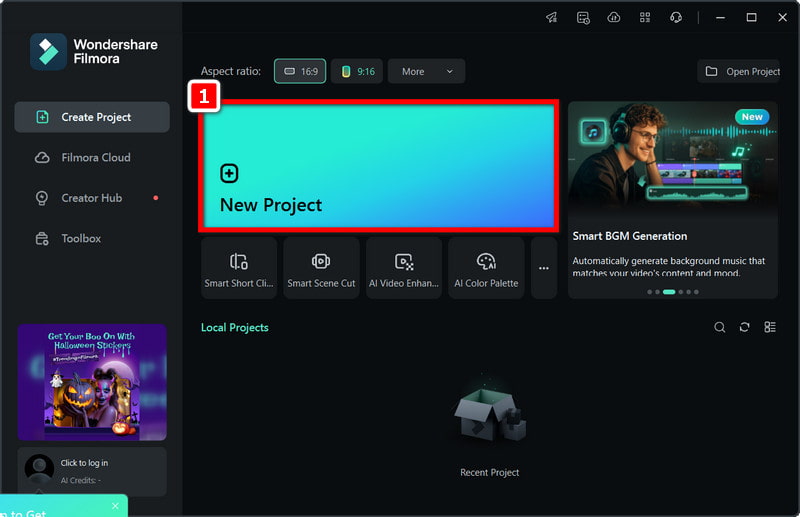
Langkah 2Berikutnya, pastikan proyek telah sepenuhnya dibangun dan disiapkan untuk dikirim karena versi ini akan dibagikan kepada pengguna lain.
Langkah 3Setelah itu, pindah ke pojok kanan atas dan cari dan klik EKSPOR tombol. Dari menu Ekspor, klik tombol Lokal tab, klik MP4, sekarang beri nama file, dan klik lokasi penyimpanan MP4.
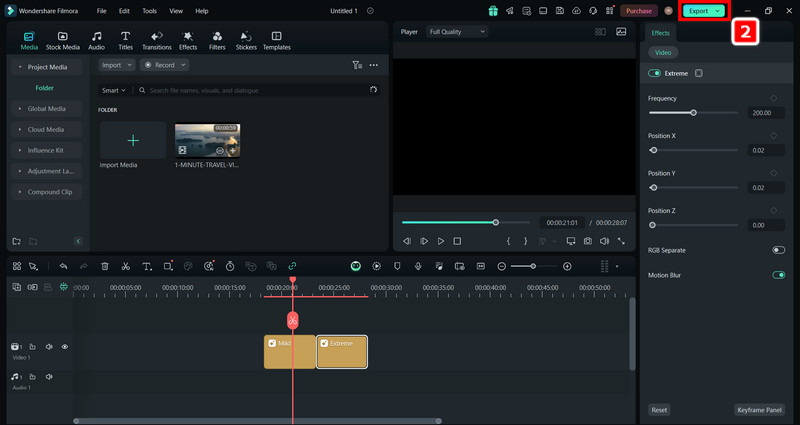
Langkah 4Terakhir, klik EKSPOR untuk memulai konversi. Filmora sekarang akan mengekspor proyek sebagai MP4, sehingga dapat dibagikan di platform seperti YouTube dan kompatibel dengan pemutar media apa pun.
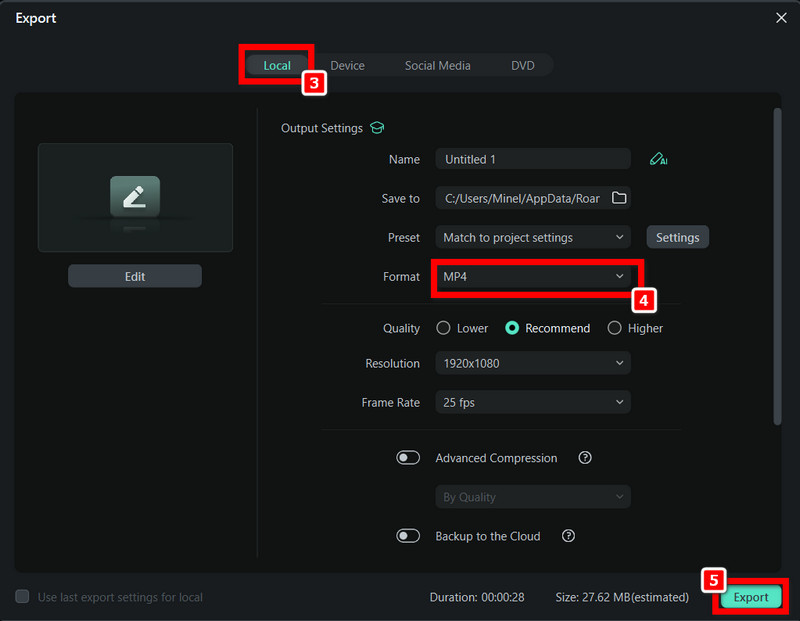
Bagian 3. Konversi WFP ke MP4 Tanpa Tanda Air
Bagi pengguna yang ingin mengkonversi file WFP menjadi MP4 tanpa watermark dengan mudah, fitur bawaan Filmora memerlukan langganan berbayar. Konverter MP4 AVAide Ia menonjol sebagai salah satu pilihan tercepat dan paling efisien yang tersedia. Kini ia juga berfungsi sebagai konverter video, mampu menghasilkan file WFP berkualitas tinggi ke format MP4. Selain itu, ia sepenuhnya gratis dan mendukung lebih dari 300 format. Serangkaian alat pengeditan praktis yang andal melengkapi antarmuka yang ramah pengguna.
- Konversi WFP ke MP4 dengan kualitas video dan audio terbaik.
- Konversi beberapa berkas video ke MP4 dengan satu klik.
- Konversi dan tingkatkan video Anda ke 1080P, 4K, 5K, dan bahkan 8K.
- Mendukung pemangkasan yang tepat dan opsi untuk pangkas video di Windows untuk penyesuaian yang tepat.
Langkah 1Luncurkan Wondershare Filmora dan buka proyek WFP Anda. Anda dapat mengekspornya sebagai video dalam format yang dapat digunakan dengan AVAIDE, seperti MP4, MOV, atau WMV.
Langkah 2Akses AVAide MP4 Converter. Kemudian, buka file video hasil konversi dari Filmora dan masukkan ke dalam program dengan mengklik Tambahkan File tombol.
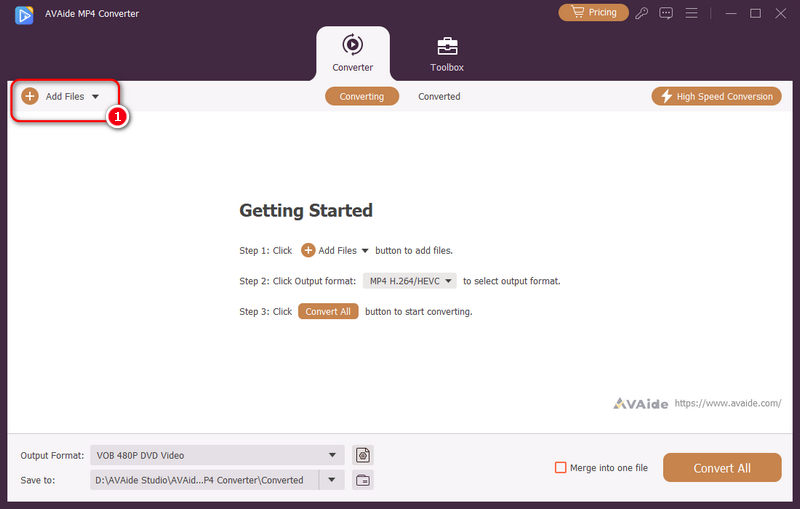
Langkah 3Dari daftar format yang disediakan di Profil menu, pilih MP4 untuk konversi berkas Anda. Anda dapat mengatur resolusi, frame rate, dan parameter lainnya sesuai dengan keinginan Anda.
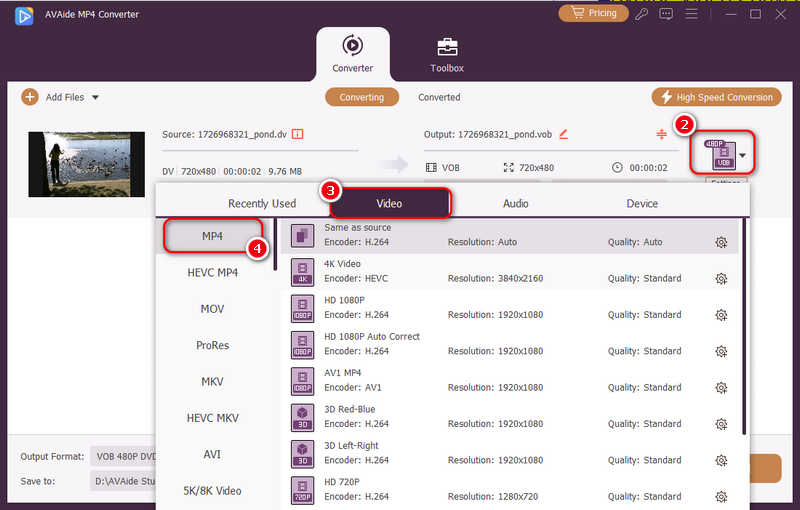
Langkah 4Jika Anda ingin memodifikasi, misalnya, memangkas iklan video, menambahkan filter, atau meningkatkan kualitas video keluaran, maka manfaatkan Sunting tombol.
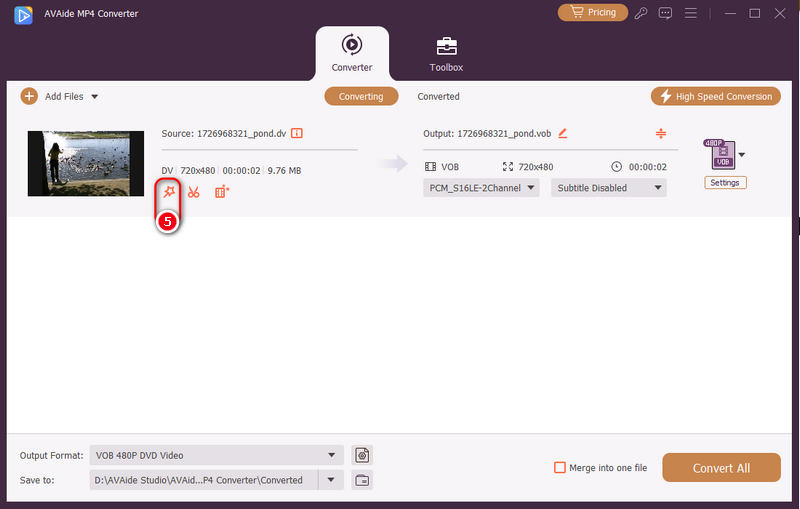
Langkah 5Klik pada Konversi Semua tombol. Ini menandakan dimulainya proses konversi. Setelah proses selesai, berkas video MP4 akan ditemukan di folder yang dipilih, dan tidak akan ada tanda air.
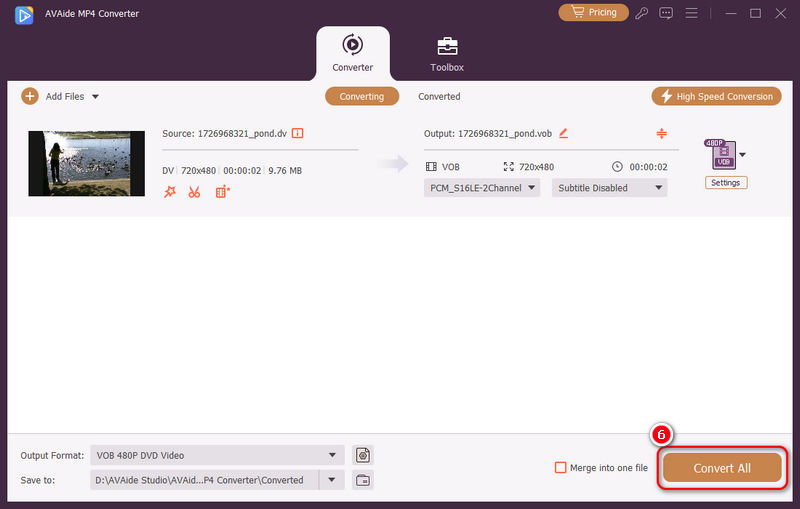
Bagian 4. FAQ WFP ke MP4
Bagaimana cara menghapus tanda air Filmora secara gratis?
Jika Anda tidak memiliki Filmora versi pro, Anda tidak dapat langsung menghapus tanda air saat mengekspor video, tetapi Anda dapat menggunakan AVAide Video Converter untuk menghapus tanda air Filmora dengan mudah.
Bisakah saya mengekspor berkas WFP ke video secara gratis?
Ya, Anda bisa mengekspor berkas WFP ke video secara gratis, tetapi jika Anda menggunakan Filmora versi gratis, kemungkinan besar akan ada tanda air. Jika Anda ingin kualitas video yang sempurna dan tanpa tanda air, Anda perlu membeli Filmora atau menggunakan program penghapus tanda air.
Mengapa saya gagal mengekspor WFP ke video?
Mungkin Anda telah mengubah nama file atau lokasi file media sumber dalam file proyek WFP, atau tidak ada sumber daya sistem yang memadai bagi Filmora untuk mengekspor video Anda.
Sekarang Anda memiliki panduan lengkap tentang cara ubah WFP ke MP4 sehingga memudahkan untuk berbagi video. Jika Anda mengekspor langsung dari dalam Filmora atau menerapkan Konverter MP4 AVAide untuk mencapai hasil akhir tanpa tanda air, pastikan keduanya akan menyelesaikan proyek Anda. Pilih proses konversi cepat berkualitas yang menyiapkan video Anda untuk multi-bagian, sehingga memudahkan Anda untuk memamerkan hasil karya Anda.
Konverter MP4 multifungsi untuk mengonversi format video apa pun ke MP4 dengan kualitas output tinggi.



 Unduh Aman
Unduh Aman